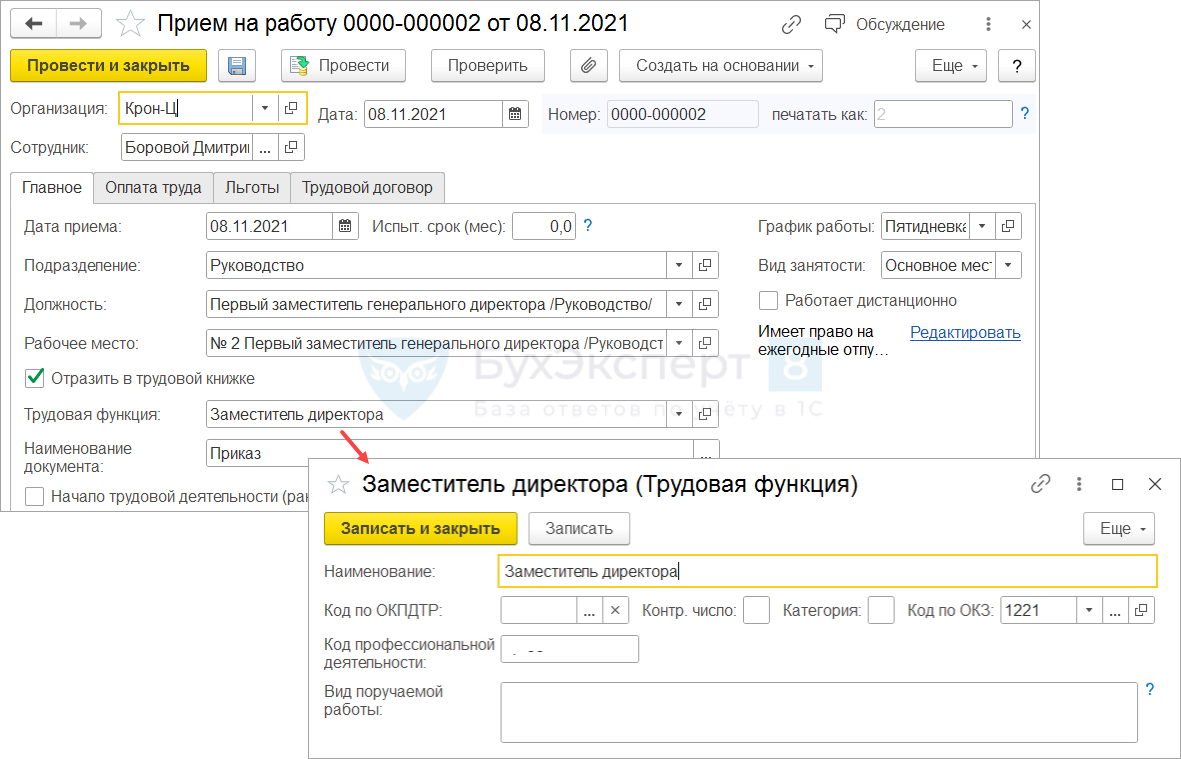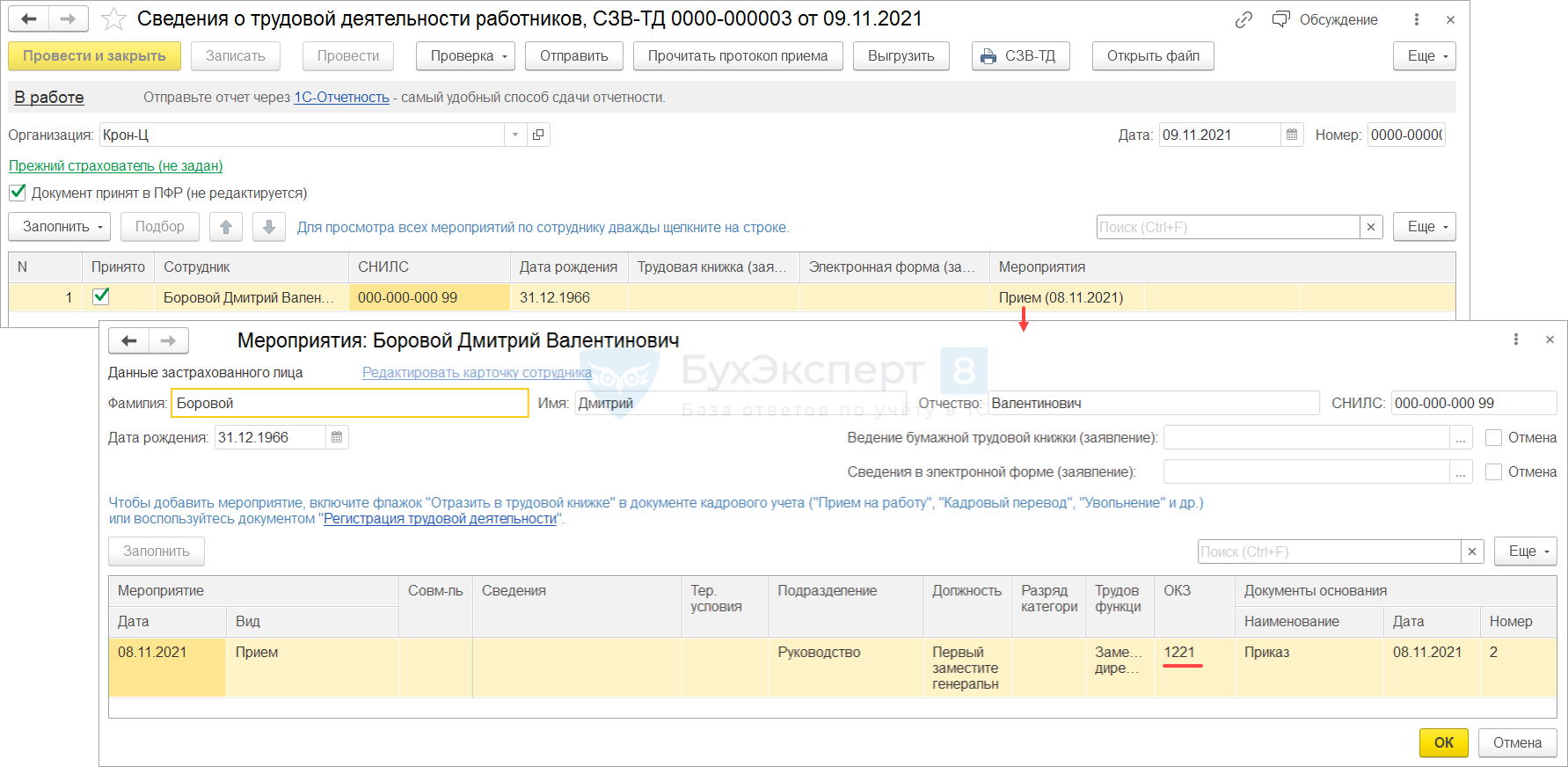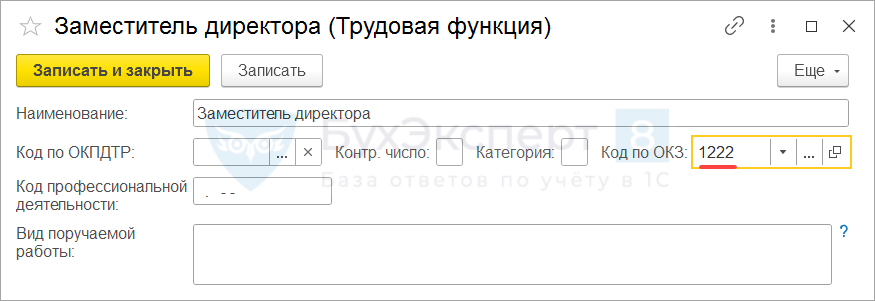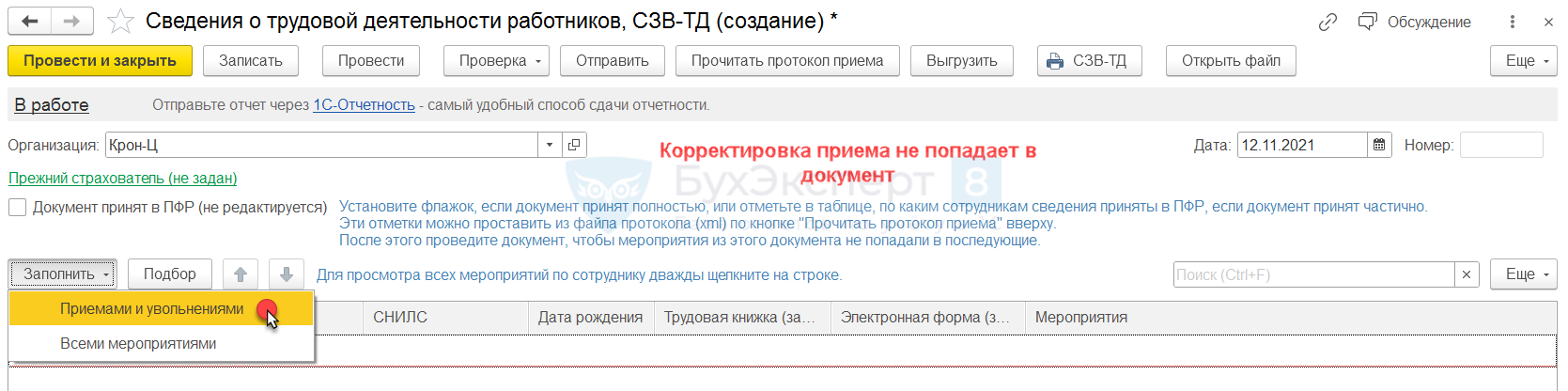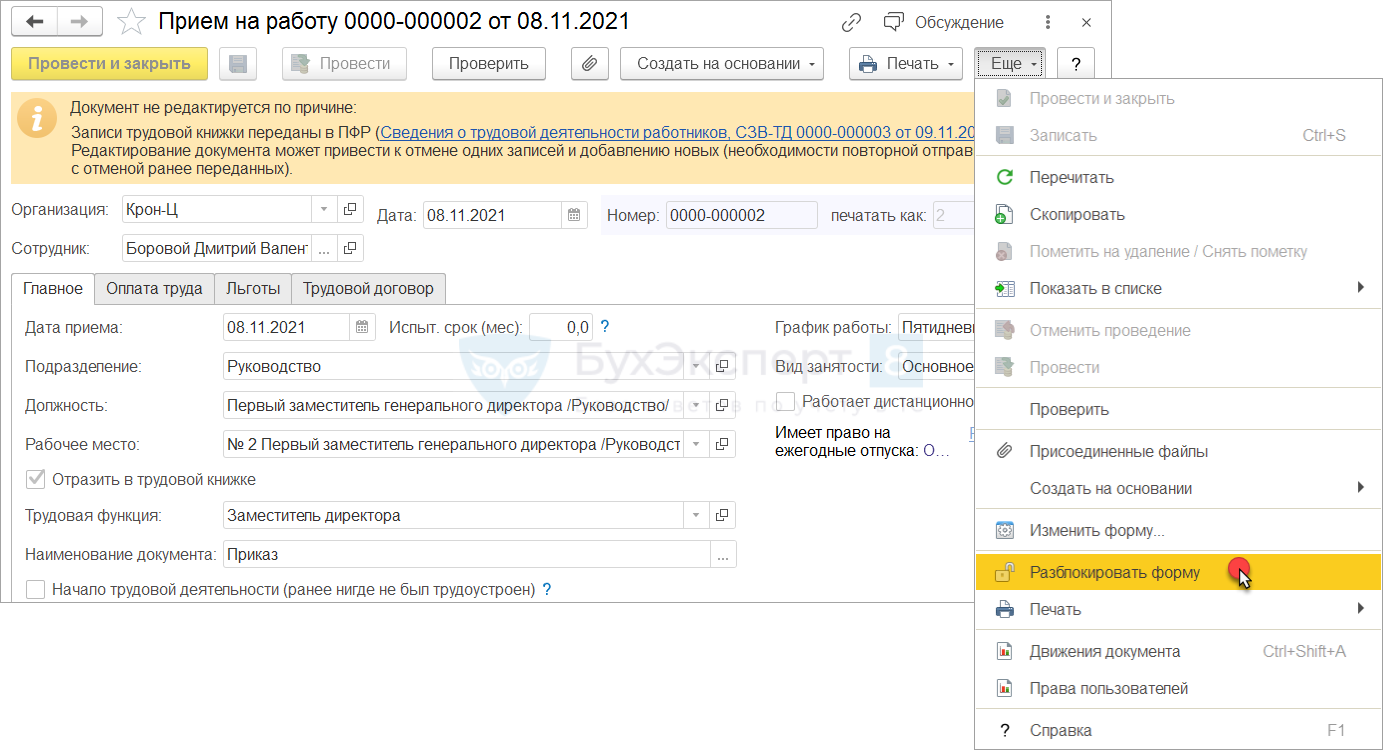В Экстерне появились подсказки, как отменить или исправить сведения в отправленном отчете СЗВ-ТД.
Как исправить сведения в принятом СЗВ-ТД
Если отчет СЗВ-ТД принят, но вы обнаружили ошибку в сведениях, например, указали неверную дату мероприятия или дату приказа-основания, в этом случае отправленные и принятые сведения надо отменить, а затем отправить новые с корректными данными.
На странице принятого отчета в Экстерне теперь появляется подсказка, как исправить в нем сведения со ссылкой на подробную инструкцию.

Как исправить сведения в частично принятом СЗВ-ТД
Если отчет СЗВ-ТД принят частично, то надо исправить ошибки только в тех сведениях, которые были не приняты. В этом случае в Экстерне появится подсказка с пояснениями, что для этого нужно сделать в сервисе.

Как исправить сведения в непринятом СЗВ-ТД
Если отчет СЗВ-ТД полностью не принят, его можно загрузить на редактирование, чтобы не перезаполнять данные, исправить критичные ошибки и повторить отправку. Пошаговая инструкция будет в подсказке Экстерна.

Корректировка и отмена сведений
- Исправить или отменить принятые сведения
- Если отчет СЗВ-ТД принят частично
Исправить или отменить принятые сведения
У отчета по форме СЗВ-ТД нет понятия «корректирующая форма». Чтобы исправить отправленные и принятые сведения, необходимо сначала отменить это принятое мероприятие, а затем отправить новое с корректными данными. Для этого:
- Создайте новый отчет СЗВ-ТД.
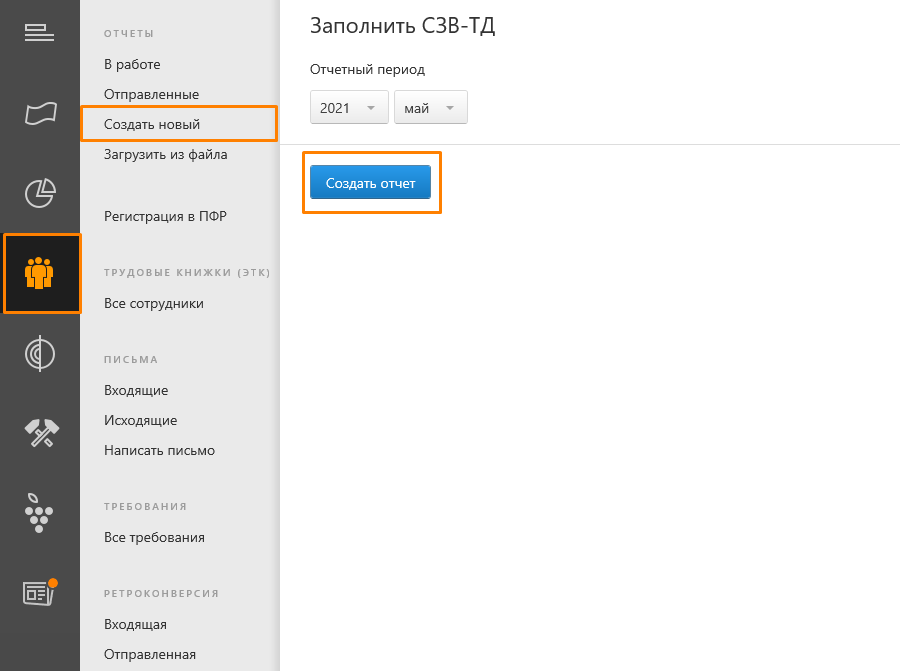
- Выберите в отчет СЗВ-ТД сотрудника с ошибочными сведениями.
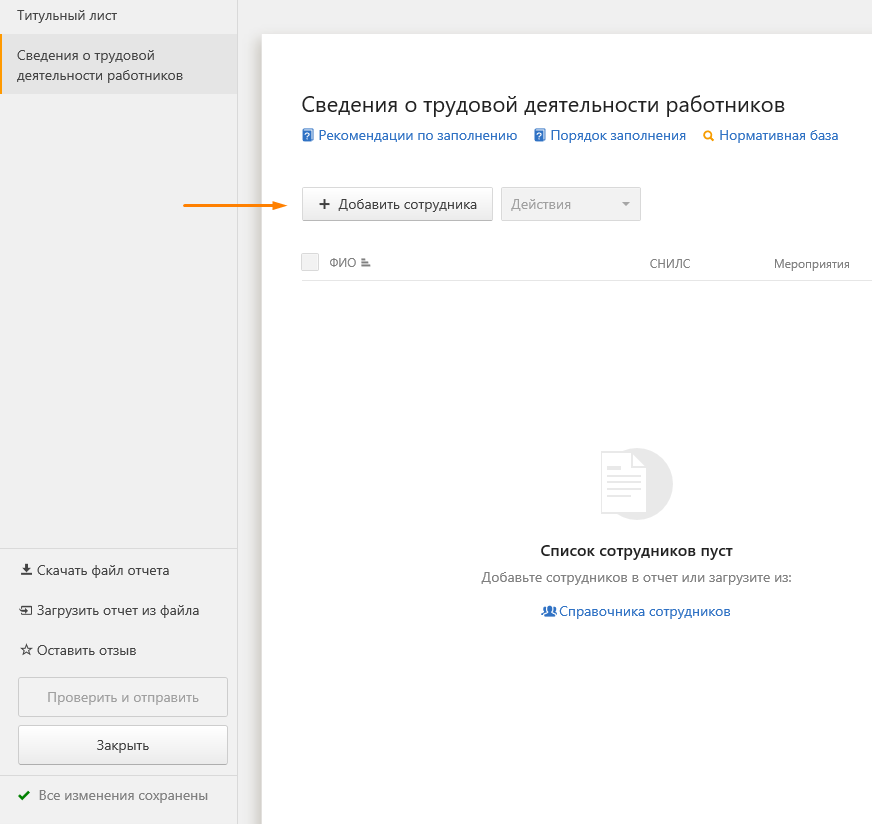
- Зайдите в карточку сотрудника и найдите мероприятие с ошибочными сведениями.
- Наведите курсор мыши на строку с мероприятием, в котором есть ошибка, и нажмите «Создать отменяющее».
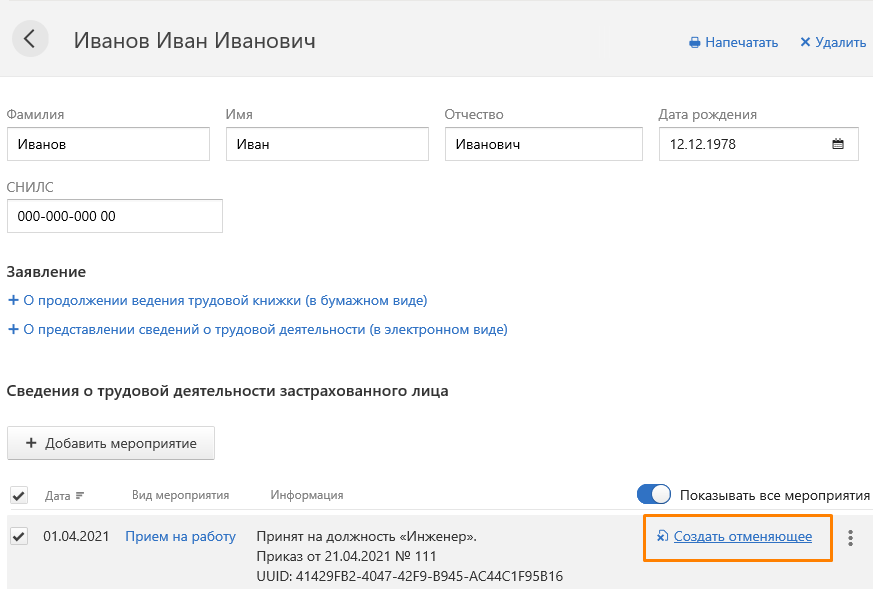
- Укажите дату отмены. Все остальные данные подставятся автоматически — UUID отменяющего мероприятия будет совпадать с UUID исходного мероприятия по правилам заполнения.
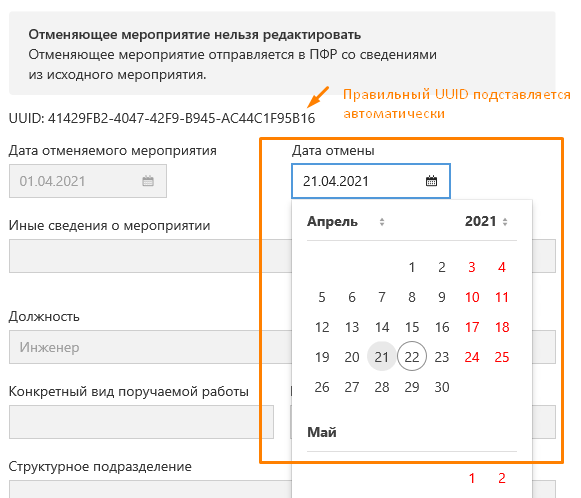
- Чтобы не заполнять повторно одни и те же сведения, скопируйте мероприятие, которое хотите исправить, с помощью действия «Копировать мероприятие».
Нельзя просто исправить ранее созданное и отправленное мероприятие. Каждое мероприятие имеет уникальное значение UUID. Если вы просто исправите сведения в уже отправленном мероприятии и отправите их повторно, то такое мероприятие не будет принято!
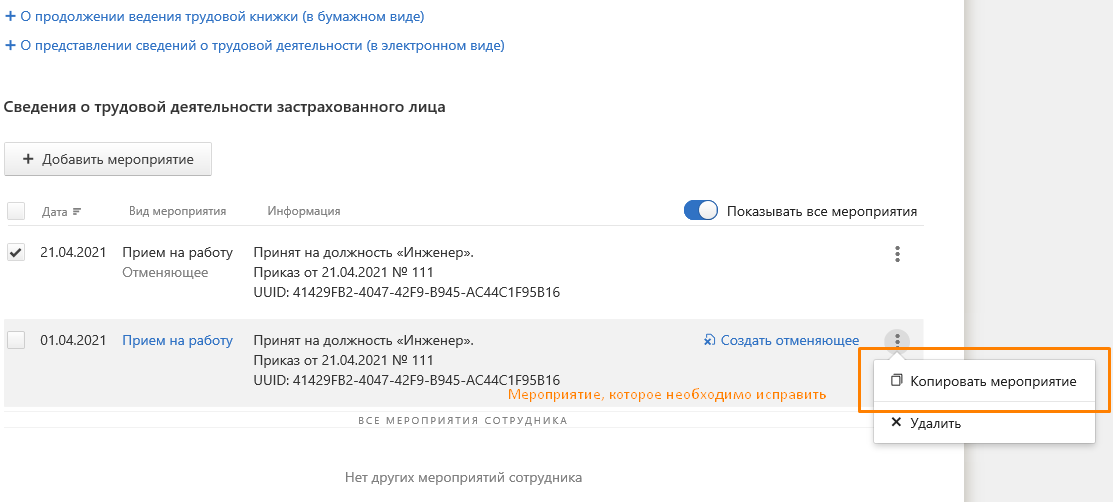
- Убедитесь, что снята галочка у первого исходного мероприятия с ошибочными сведениями.
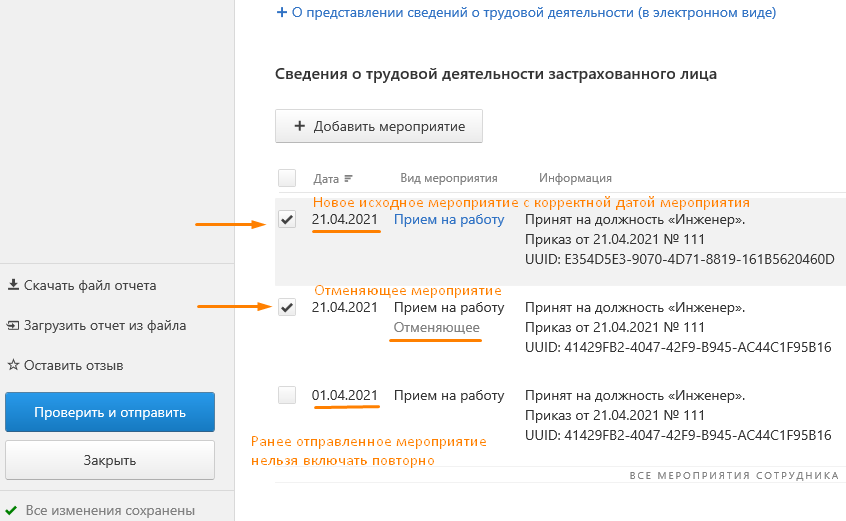
- Сформируйте и отправьте отчет. В отчете должны быть:
- Отменяющее мероприятие на основе исходного мероприятия с ошибочными данными.
- Новое исходное мероприятие (с новым значением UUID) с корректными данными.
Если отчет СЗВ-ТД принят частично
Если отчет СЗВ-ТД был принят частично, вам необходимо исправить ошибки только в ошибочных сведениях. Не надо переотправлять принятые сведения, так как на них придет отказ с формулировкой «По застрахованному лицу мероприятия не приняты. Ранее учтено мероприятие с таким же GUID».
Чтобы исправить ошибки:
- Создайте новый отчет СЗВ-ТД.
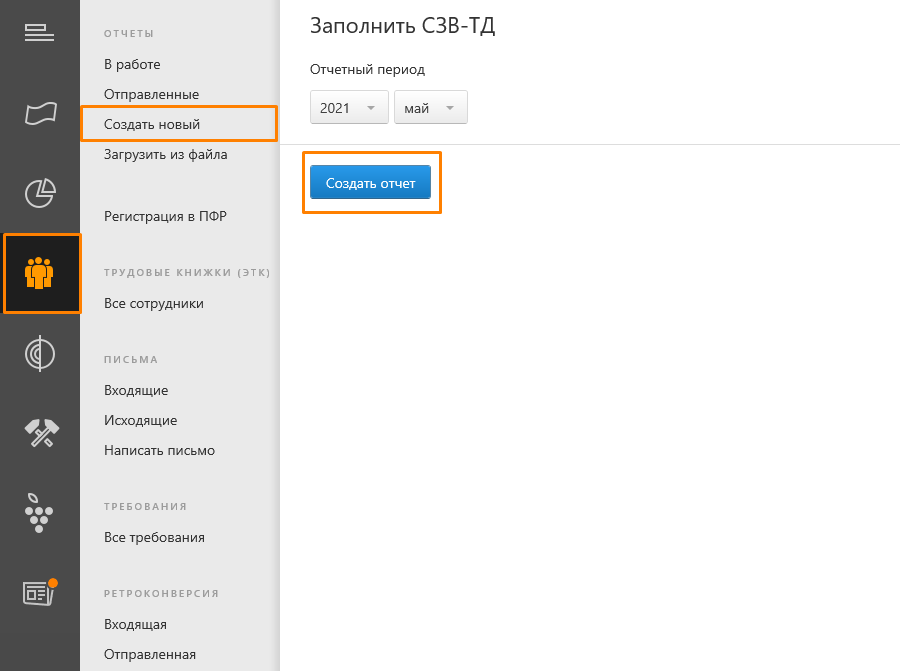
- Выберите в отчет СЗВ-ТД сотрудника с ошибочными сведениями.
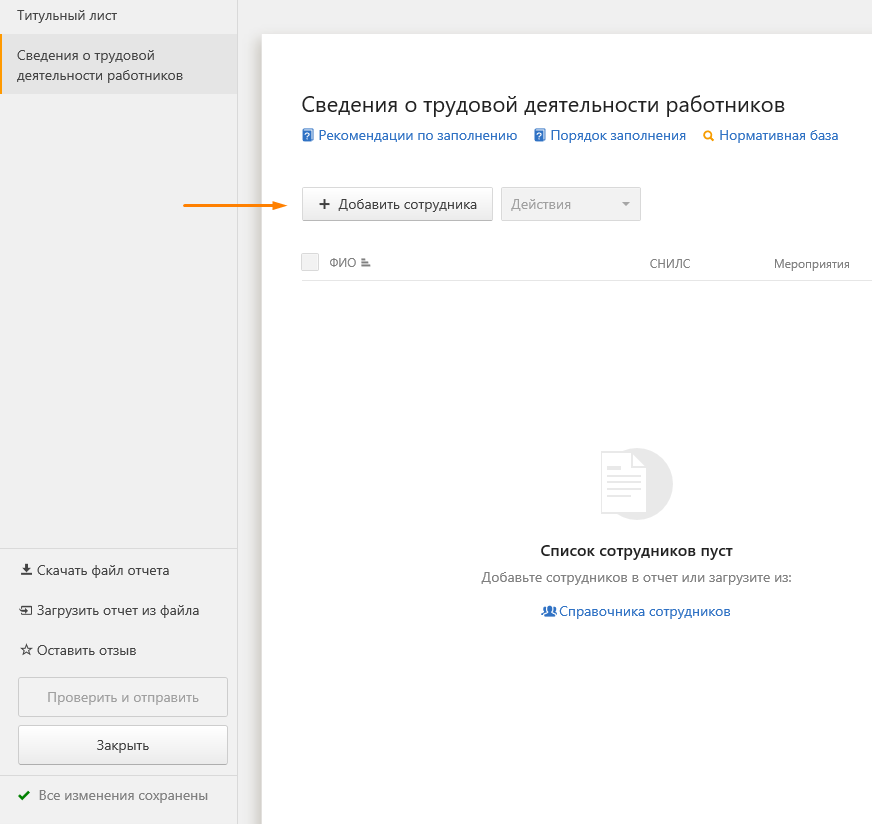
- Зайдите в карточку сотрудника и найдите не принятое мероприятие с ошибкой. Если навести курсор на значок
 , появится статус мероприятия.
, появится статус мероприятия.
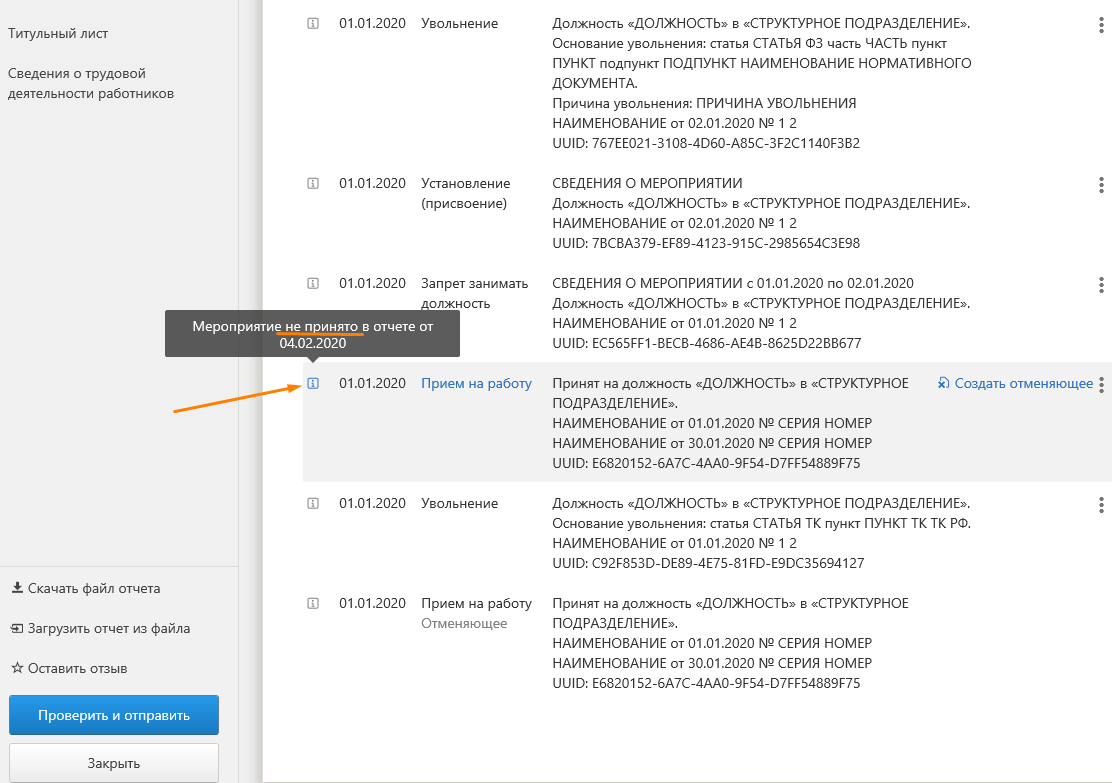
- Выберите действие «Копировать мероприятие» у данного мероприятия.
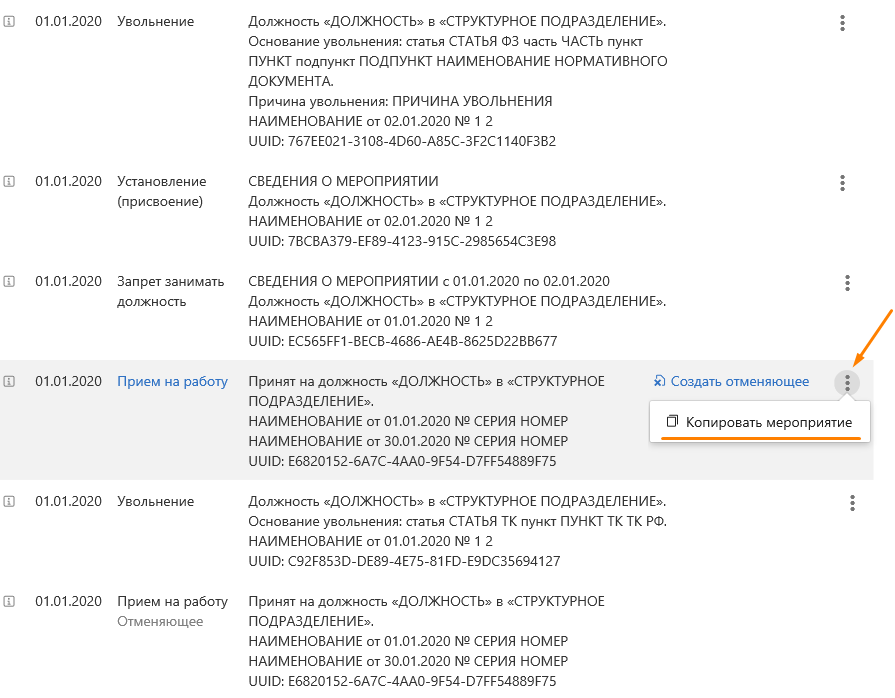
- Будет создано новое мероприятие с заполненными сведениями. Исправьте в нем ошибки, которые были указаны в протоколе. Если ошибки были связаны с личными данными сотрудника, исправьте только личные данные. Проверьте, что мероприятие включено в отчет галочкой.
- Сформируйте и отправьте отчет.
исправить сведения в отправленном отчете СЗВ-ТД
- Главная
- Блог
- исправить сведения в отправленном отчете СЗВ-ТД
Давайте вспомним, что нужно сделать, когда вы хотите отменить или исправить сведения в отправленном отчете СЗВ-ТД. Если вы отчитываетесь через Контур.Экстерн, то точно не запутаетесь — теперь на странице отправленного отчета появляется подсказка с порядком действий.

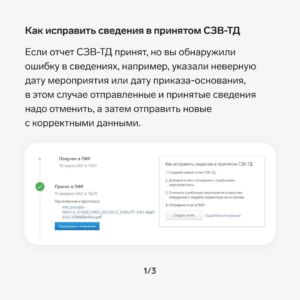
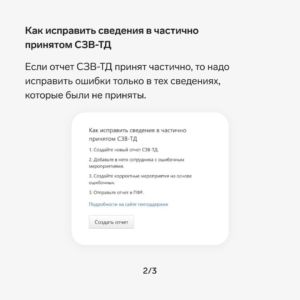
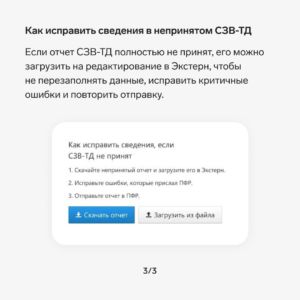
- Google Plus
- StumbleUpon
В Трудовой функции (Настройка – Классификаторы – Трудовые функции) указали неверный код ОКЗ. После отправки СЗВ-ТД по приему сотрудника с этой Трудовой функцией обнаружили ошибку в ОКЗ. Если поменять код ОКЗ для Трудовой функции, корректировка мероприятия в новый документ СЗВ-ТД (Кадры – Электронные трудовые книжки) не попадает.
Как исправить мероприятие в учете ЭТК и подать корректировку СЗВ-ТД?
Код ОКЗ записывается в регистры учета мероприятий ЭТК в момент проведения кадровых документов. Поэтому, чтобы в учете ЭТК отразить изменение кода ОКЗ, после исправления кода для Трудовой функции потребуется провести документ, которым было зарегистрировано мероприятие.
Разберем сказанное на примере.
Сотрудник Боровой Д.В. был принят на должность заместителя генерального директора. В документе Прием на работу (Кадры – Приемы, переводы, увольнения) Боровому Д.В. установлена Трудовая функция с кодом ОКЗ 1221 (Руководители служб по сбыту и маркетингу).
СЗВ-ТД по приему Борового Д.В. с кодом ОКЗ 1221 был отправлен и принят ПФР.
После отправки отчета было обнаружено, что ОКЗ был указан неверно. Фактически Боровой Д.В. будет курировать рекламную деятельность компании и его трудовой функции соответствует код ОКЗ 1222 (Руководители служб по рекламе и связям с общественностью). В справочнике Трудовые функции для трудовой функции Борового Д.В. код ОКЗ был исправлен.
Однако при заполнении очередного СЗВ-ТД корректировка приема Борового Д.В. не попадает в документ.
Разберемся, почему корректировка приема не попадает в СЗВ-ТД. Для этого проанализируем регистры, которые отвечают за заполнение документа. Откроем записи регистров сведений Мероприятия трудовой деятельности и Мероприятия трудовой деятельности по ссылкам (Сервис и настройки – Перейти по ссылке):
- e1cib/list/РегистрСведений.МероприятияТрудовойДеятельности
- e1cib/list/РегистрСведений.МероприятияТрудовойДеятельностиПрочие
В обоих регистрах отберем записи по Боровому Д.В. (Еще — Найти) и проанализируем их. В регистре Мероприятия трудовой деятельности содержатся сведения об актуальных мероприятиях. Это данные, которые должны быть отправлены в ПФР. Помимо Трудовой функции в регистр записывается и сам Код по ОКЗ. Сейчас в регистре отображается ошибочный код ОКЗ, указанный изначально – 1221. Программа не учла изменение кода в Трудовой функции.
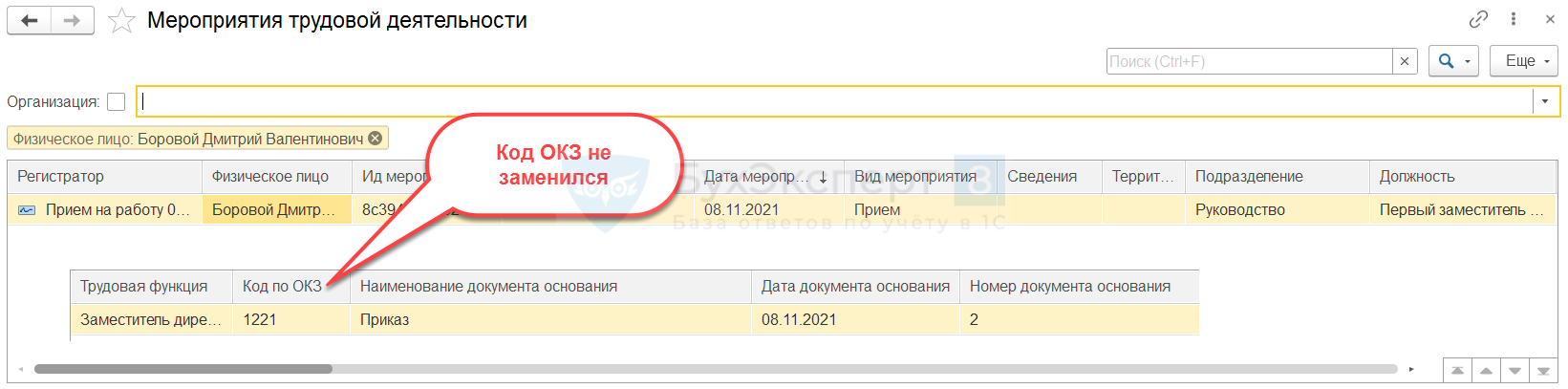
Регистр Мероприятия трудовой деятельности прочие содержит отмененные записи – это ошибочные мероприятия, которые были переданы в ПФР и затем исправлены. Записи по Боровому Д.В. отсутствуют в регистре. Поэтому в очередной документ СЗВ-ТД запись об отмене мероприятия не попадает.

Перепроведем Прием на работу по Боровому Д.В., ничего не меняя в документе.
Т.к. сведения о приеме уже переданы в ПФР, документ заблокирован и кнопка Провести недоступна. Включить возможность редактирования и проведения Приема на работу можно через меню Еще – Разблокировать форму.
После перепроведения Приема на работу, данные в регистрах учета ЭТК изменились:
В результате при заполнении нового документа СЗВ-ТД в него включается новое мероприятие с корректным ОКЗ и отмена приема с ошибочным ОКЗ.
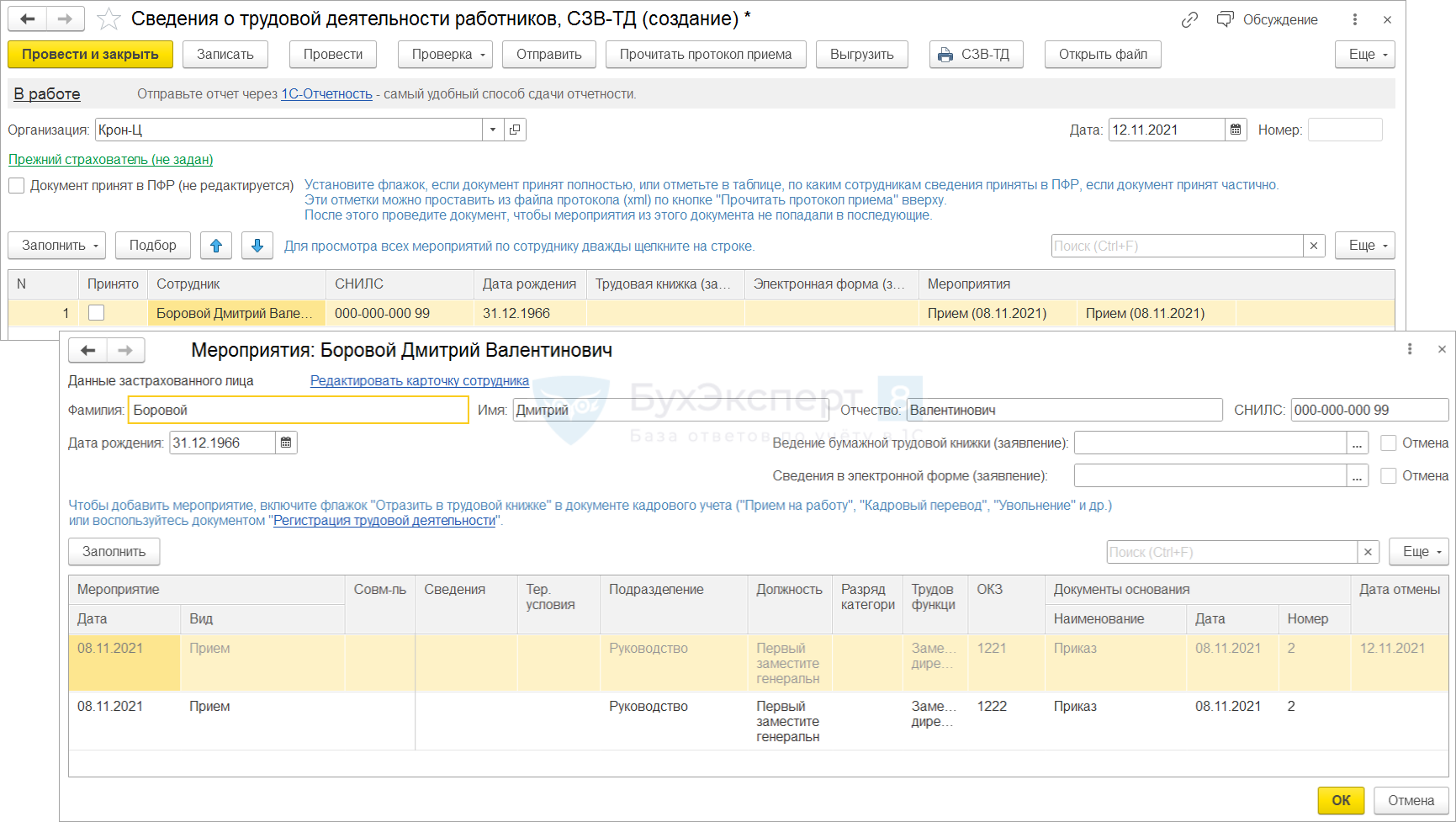
Если Трудовая функция установлена для нескольких сотрудников и НЕ для всех код ОКЗ ошибочен, то менять код ОКЗ для действующей Трудовой функции нежелательно. Это приведет к изменениям в учете ЭТК по другим сотрудникам, кому код ОКЗ присвоен верно. В этом случае лучше поступить по-другому:
- Создать новую Трудовую функцию с корректным кодом ОКЗ.
- Для сотрудников, кому код ОКЗ присвоен ошибочно, ввести документ-исправление Приема на работу (Кадрового перевода) и в нем указать новую Трудовую функцию с верным кодом ОКЗ.
В результате корректировка СЗВ-ТД будет заполнена так же, как в рассмотренном примере.
Подписывайтесь на наши YouTube и Telegram чтобы не пропустить
важные изменения 1С и законодательства
Помогла статья?
Получите еще секретный бонус и полный доступ к справочной системе БухЭксперт8 на 14 дней бесплатно
Оцените публикацию





(3 оценок, среднее: 5,00 из 5)
![]() Загрузка…
Загрузка…
Вопрос клиента: Как скорректировать или отменить переданные в ПФР кадровые мероприятия в отчете СЗВ-ТД?
Ответ: Кадровые мероприятия считаются переданными в ПФР, если в отчете СЗВ-ТД установлен флажок Документ принят в ПФР (не редактируется):

При установленном флажке в СЗВ-ТД кадровые документы (Прием на работу, Увольнение, Кадровый перевод, Регистрация трудовой деятельности и др.) становятся недоступными для редактирования:

При необходимости можно включить возможность редактирования кадровых документов через кнопку Еще / Изменить документ:

Корректировка переданных кадровых мероприятий
Есть два способа корректировки – мероприятия можно скорректировать непосредственно в кадровом документе, которым оно было зарегистрировано, или с помощью документа «Регистрация трудовой деятельности», который можно открыть в разделе Кадры / Электронные трудовые книжки:

После корректировки сведений необходимо создать новый СЗВ-ТД.
Обратите внимание, если что-нибудь изменить в кадровом документе (например, сведения о мероприятии, которые были переданы в ПФР) или просто отменить проведение документа, то переданное кадровое мероприятие регистрируется как отмененное.
После повторного проведения, измененного или снятого с проведения документа, сформируется новое мероприятие (сформируется новый идентификатор мероприятия).
При изменении данных в кадровом документе в отчете СЗВ-ТД первая строка с ранее переданными сведениями будет стоять с признаком отмены, а вторая строка — с новыми (измененными) данными о мероприятии:

Если документ был снят с проведения, то сформируется строка с ранее переданными мероприятиями с признаком отмены:

Если в кадровом документе были изменены сведения, которые не передаются в ПФР (суммы начислений, право на отпуск и т. д.), то при проведении документа новое мероприятие (новый идентификатор) сформирован не будет.
Примеры корректировки переданных мероприятий:
Пример 1 – внесение изменений в кадровый документ
Сотрудница принята на работу 03.08.2020 г., сведения в ПФР о приеме приняты. В отчете СЗВ-ТД стоит галочка Документы приняты ПФР (не редактируется). В сентябре обнаружили ошибку, нужно было дату приема указать 10.08.2020 г. Принято решение скорректировать кадровый документ.
В Приеме на работу по кнопке Еще / Изменить документ включается возможность редактирования:

Изменяем в документе дату приема. При формировании отчета СЗВ-ТД будет сформировано две строки – одна с отменой ранее переданного мероприятия, вторая с корректными данными. Дата отмены, как правило, это текущая дата компьютера:


Подпишитесь на дайджест!
Подпишитесь на дайджест, и получайте ежемесячно подборку полезных статей.
Пример 2 – изменение сведений с помощью документа «Регистрация трудовой деятельности»
Переданы сведения в ПФР, но в номере приказа была допущена ошибка, вместо номера 70-л, было отправлено мероприятие с номером приказа 70.
Скорректируем переданные сведения документом «Регистрация трудовой деятельности». Для изменения сведений ранее переданного мероприятия следует нажать на кнопку «Изменить». В появившемся окне в левой части отображается список сотрудников, по которым имеются кадровые мероприятия, а в правой части перечисляются кадровые мероприятия по конкретному сотруднику:
При выборе мероприятия, которое нужно изменить, в Регистрации трудовой деятельности появится две строки – одна с признаком отмены, а вторая с такими же данными, в которые следует вносить изменения:

Скорректировав данные и проведя документ в отчете СЗВ-ТД появится две строки с мероприятиями – одна отменяющая, вторая в верными сведениями:

Если кадровое мероприятие было зарегистрировано Регистрацией трудовой деятельность, то для корректировки мероприятий также нужно воспользоваться документом Регистрация трудовой деятельности (кнопка Еще / Изменить документ или кнопка Изменить).
Отмена переданных кадровых мероприятий
Для отмены ранее переданного мероприятия можно снять с проведения кадровый документ, которым было зарегистрировано кадровое мероприятие, или создать документ Регистрация трудовой деятельности и по кнопке «Отменить» отменить ранее переданное кадровое мероприятие. После чего нужно создать новый отчет СЗВ-ТД.
Пример – отмена переданного кадрового мероприятия
В ПФР были переданы мероприятия о переводе сотрудника на другую должность. Позже выяснилось, что мероприятия были переданы ошибочно. Нужно отменить переданные кадровые мероприятия.
1) Отменить проведение документа «Кадровый перевод» при формировании СЗВ-ТД автоматически появится строка с ранее переданными сведениями с признаком отмены.
или
2) Сформировать документ «Регистрация трудовой деятельности», в котором нажать кнопку «Отмена» (1), откроется окно, в котором слева нужно выбрать сотрудника, по которому отменяется мероприятие (2), в правой части окна выбрать отменяемое мероприятие (3):

В документе строка с отменяемым мероприятием будет окрашена в серый цвет и стоять дата отмены:

Сведения, которые были отменены, будут отражены в форме СЗВ-ТД автоматически при последующем формировании: